Klicke im Arbeitsplan auf den Tag, für den Du den Eintrag löschen willst, so dass der Tag im Arbeitsplan leer und ohne Eintrag dargestellt wird.
Im Schiebemenü wähle Löschen aus.
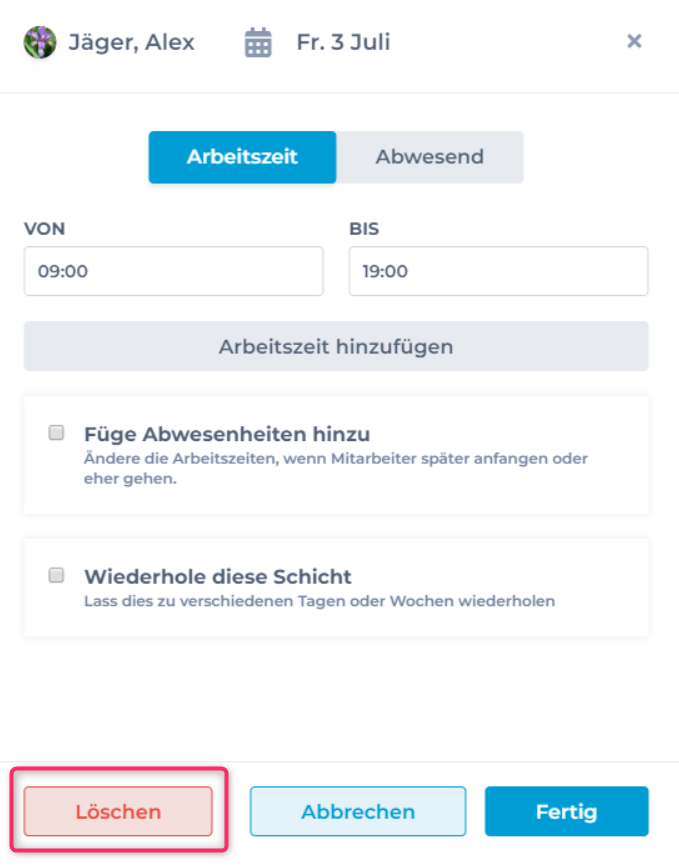
Wenn Du nur einen Tag entfernen möchtest, klickst Du im nächsten Menü auf Löschen.
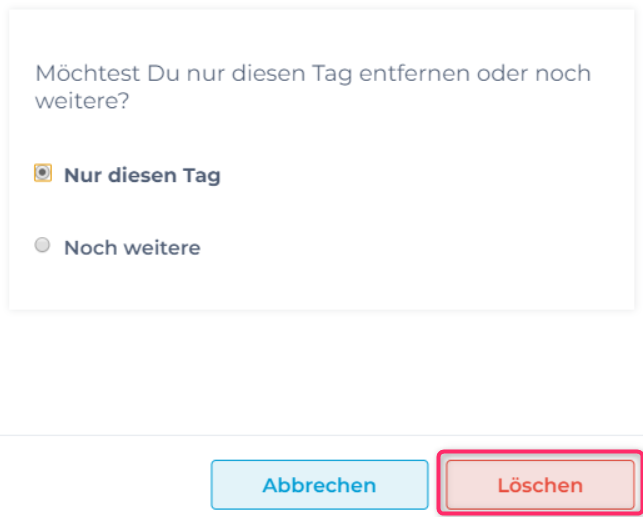
Um weitere Tage zu entfernen, klicke auf Noch weitere und wähle dann, welche Tage entfernt werden soll und bis wann. Dann klickst Du auf auf Löschen.
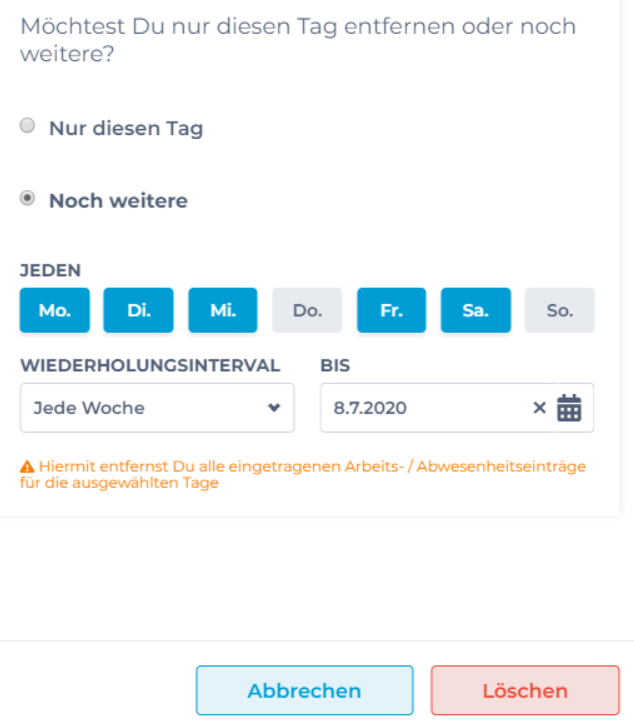
Falls an den Tagen, die Du entfernen willst, Kundentermine für diesen Mitarbeiter eingetragen sind, wird Dir ein entsprechender Hinweis angezeigt.
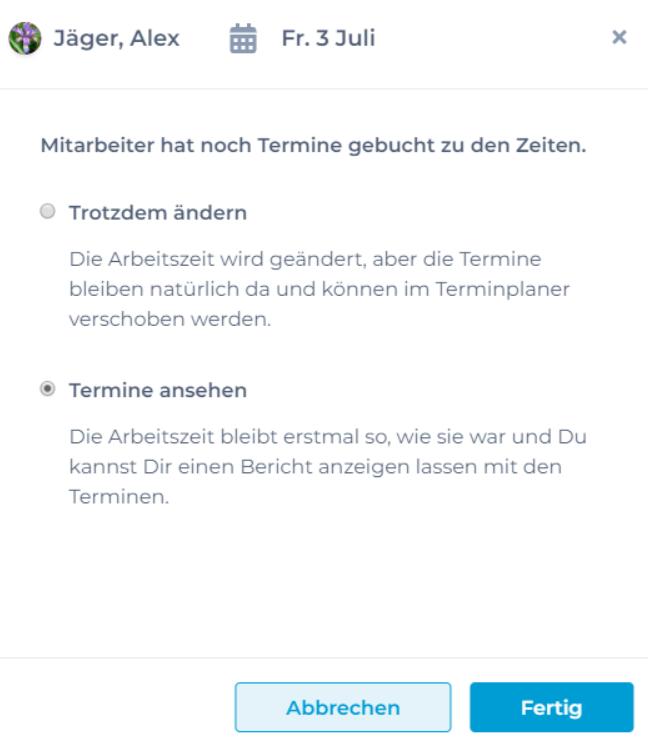
Zunächst mal ist Termine ansehen ausgewählt. Wenn Du nun auf Fertig klickst, zeigt Phorest Dir eine Liste der künftigen Termine des Mitarbeiters an. Auf Basis dieser Liste kannst Du entscheiden, ob Du die Einträge trotzdem löschen willst.
Wenn Du entscheidest, dass Du die Arbeitszeit löschen willst, klicke in Trotzdem ändern und dann auf Fertig. Dann werden die Tage als frei eingetragen und im Arbeitsplan mit weißem Hintergrund dargestellt.
Die Kundentermine sind weiterhin im Kalender des Mitarbeiters sichtbar und können von dort zum Beispiel auf andere Tage oder andere Mitarbeiter verschoben werden.
Hinweis: eine Liste der Termine der Mitarbeiter zu einem gewünschten Zeitraum kannst Du auch unter Manager > Berichte im Bericht Termine je Mitarbeiter (2.18) erhalten und dort auch ausdrucken.